『Viber』の使い方、設定、日本語化まとめ (Android , iPhone)
- トップ>
- スマホ・アプリの使い方>
- アプリの使い方>
- 『Viber』の使い方、設定、日本語化まとめ (Android , iPhone)
とっても便利だが英語なのでとっつきにくいViberの使い方から、初期設定、日本語化までわかりやすくまとめてみました。なお、この使い方はAndroidのViber2.1を基にして説明しています。iPhoneの場合操作が異なることがありますのでご注意ください。Android版のダウンロードはこちら。
Viber目次
Viberとは
Viberは、アプリをインストールしたAndroid、またはiPhone間で無料で電話とテキストメッセージ(SMS)が送受信できるサービス。
3G回線とWi-fi双方で利用でき、初期設定さえできてしまえば、ログイン不要で無料で電話やテキストチャットができてしまう神アプリだ。
iPhoneとAndroid両方に対応しているので、両社の垣根を越えて利用できる上に、Viber同士の発着信は高速で、ほとんど遅延が無い。Skypeのようなアカウントの作成、交換不要、ログインも不要だ。
Viberの良いところ
- 無料で電話とテキストメッセージ(SMS)が送受信できる
- テキストメッセージで、写真も送れる
- 広告がまったくない
- iPhone、Android対応
- アカウント作成、交換、ログイン不要
- 発着信は高速で、ほとんど遅延が無い
- バックグラウンドで作動して、バッテリーにやさしい。
- あの3.11震災直後も問題無く通話できた⇒非常用通信として利用できる!
Viberの注意どころ
- グループチャットは非対応。1対1通信のみ
- 無料だが、パケット料金はかかる。ほとんどのスマートフォンは定額制だが、そうでない人は要注意
- スマートフォンに保存されているすべての連絡先情報をViberのサーバーにアップしているので、個人情報保護の観点から懸念の声がある。リスクを考慮の上で使用しよう。ただし、Viber社は、「収集した個人情報は絶対に売らない!(原文:we DO NOT sell users’ information to third-parties.)」と名言している。情報元: Mobile Todayなお、Ver2.1以前は暗号化せずに送れられていたが、Ver2.1で暗号化されたようだ
Viberの読み方
Viberは、バイバー または ヴァイバーと読む。
Viberの仕組み
VoIP(ボイップ)という仕組みを利用している。
Viberの使い方
Viberは、最初に認証を通さないと使えない。一度通してしまえばあとは大丈夫。
インストールがまだな方は、Android MarketまたはAppStoreでダウンロードしましょう。
まずは認証を通そう
Viberを起動すると、次の画面。「Continue」をタップ
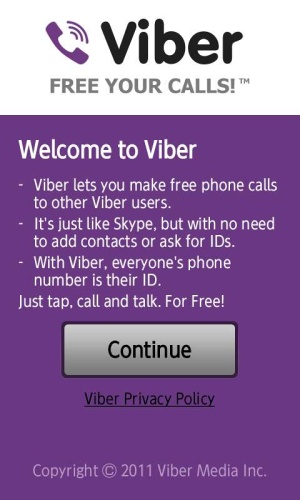
「Viberサービスはあなたの連絡帳にアクセスする必要がある」という内容。
ここまで読んでくれた人なら迷わず「OK」をタップしよう
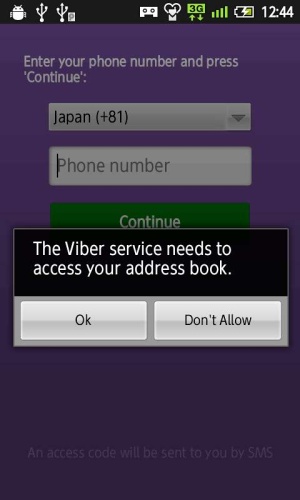
電話番号を入力。[Japan(+81)]は自動で入ります。
国際電話番号方式なので、最初の0(ゼロ)は不要。
例:090-1234-5678ならば、9012345678
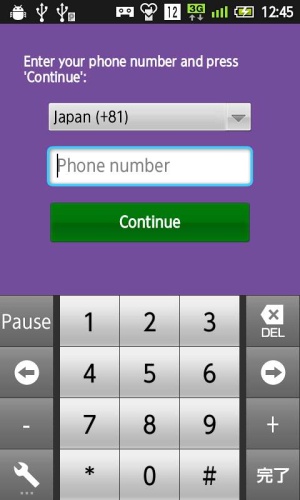
電話番号の確認。「Approve」をタップすると端末にSMSが飛んでくる。
ただし、機種やキャリアによっては届かないこともしばしばあるようだ
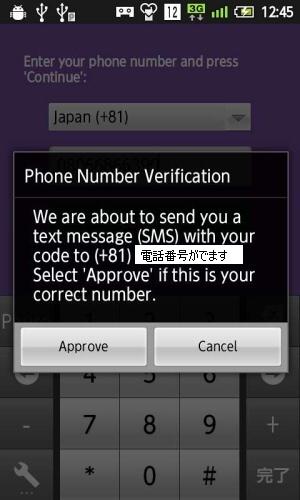
SMSが届いたら、記載されている4桁の数字のアクセスコードを入力しよう。
もし1分待っても届かなかったら、下の方の "click here" をタップするとブラウザが起動します。
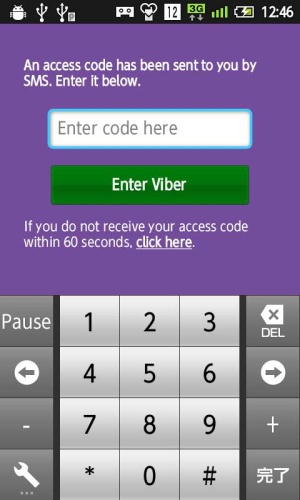
認証のSMSが届かない人へ(※届いた人は飛ばしてください)
SMSが届かない主な原因は、あなたが設定したかもしれない「SMS受信拒否設定」、auのような国際SMSに対応していないキャリアがあることです。対策としては、以下があります。
SMS受信拒否設定解除
下記ページを参考にして受信拒否を解除してください
Viberから電話でアクセスコードを聞く(英語)
Viberから電話でアクセスコードを聞く方法もあります。
アクセスコード入力欄の下の方の "click here" をタップ。
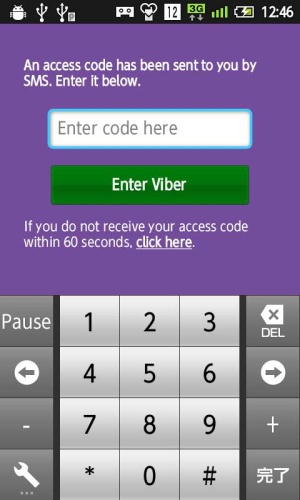
色んな言語が選べますが、英語が無難かと思います。
ここで選択した言語の電話をうけることになります。(日本語はないです)
すぐに電話がかかってくるので、メモの準備と電話番号を確認して「Get Code」をタップ
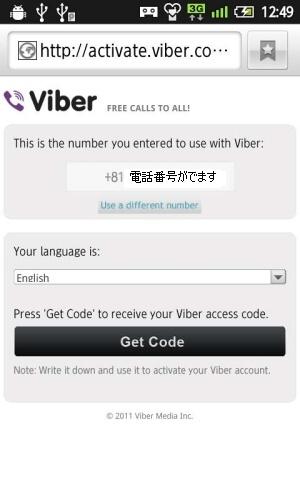
この画面が表示されるとすぐにViberから非通知の電話がかかってきます。
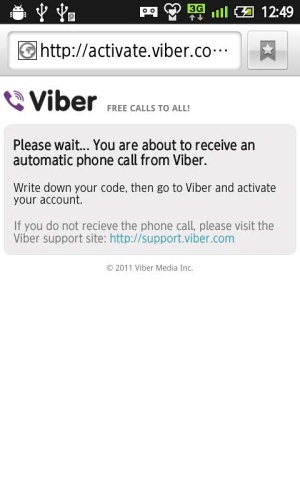
非通知で電話を受信。電話をとりましょう。
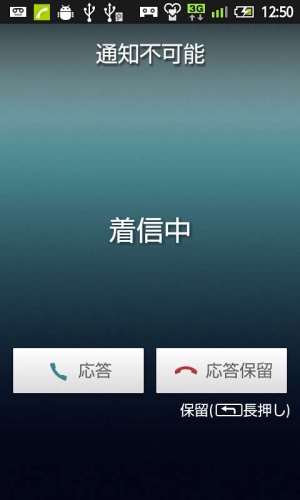
電話をとると、2回アクセスコードを読み上げてくれます。
英語ですが、聞き取りやすいと思います。
ただし、8(エイト)がa(エイ)に聞こえてしまうかもしれません。全部数字と思うと良いです。
もし、聞き取りに失敗したら電話キーボードで「1」を入力すると再度よみあげてくれます。
また、誤って電話をきってしまったら、24時間中2回までなら電話してくれます。
2回失敗したら24時間待ってリトライしてみてください
Viberの基本的な使い方
さて、認証が通ったらいよいよViberデビュー!
今後はこれまでの面倒な認証作業もログインも不要です!
以下の使い方を読んでフリーコール、フリーメッセージを楽しんでください!
Viber各画面説明
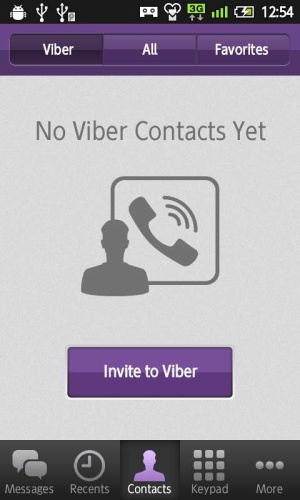
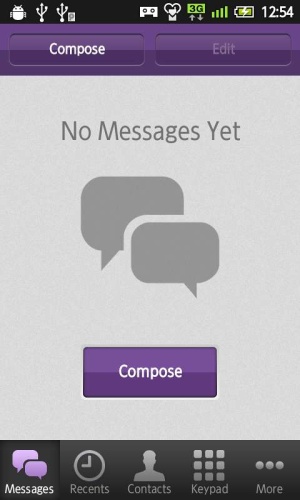
Messeages: テキストメッセージが表示される画面
Recents : 発着信履歴の画面
Contact : 電話帳の画面
Keypad : 電話ができる画面
More : Viberの動作設定、Viberへの招待、プライバシーポリシーなどの画面
Recentsで発着信の確認ができる。「All Calls」は発着信すべて。「Missed Calls」は不在通知のみ。名前のところをタップするとその人の詳細が表示され、電話またはテキストメッセージが可能
端末のメニューボタンを押せば、通話履歴の削除ができる
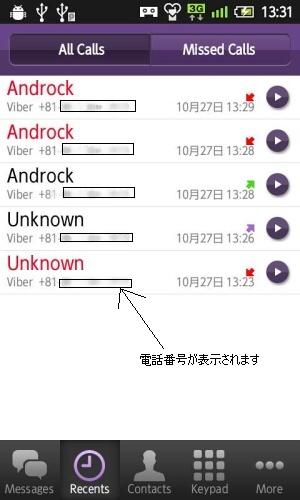
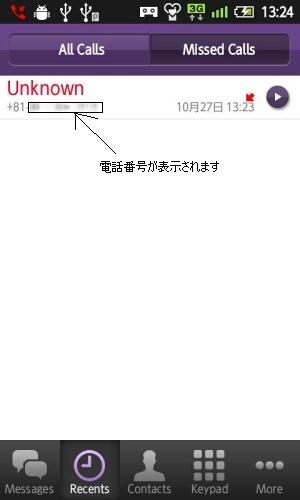
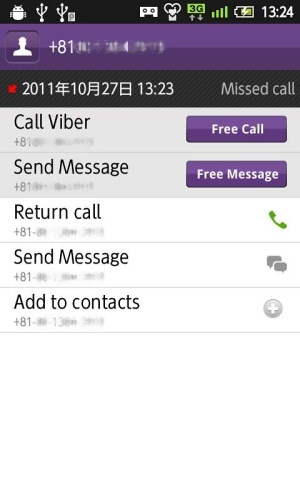
Viberで電話しよう
Keypad で電話できる。もし、相手がViberがインストールされていない人だと画像のようなアラートが表示される。「Continue」を押すとViberではなく、普通の電話が立ち上がる。
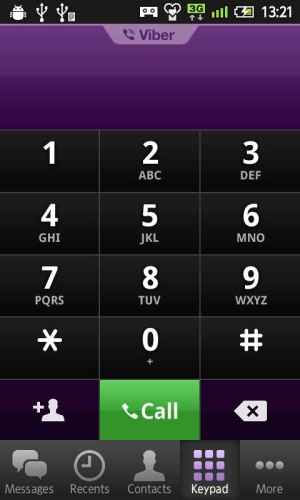
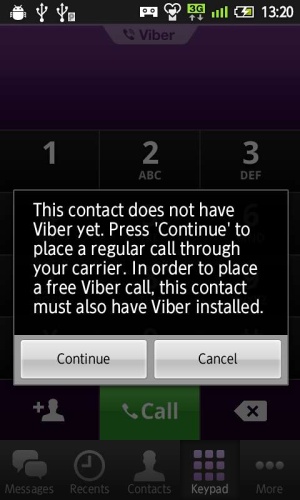
Contactsで電話帳が開ける。「Viber」でViberがインストールされている人がすべて表示される! 「All」は全員。「Favorites」はお気に入りの人。「Add」で追加。
名前の横の「Viber」をタップするとすぐに電話できる

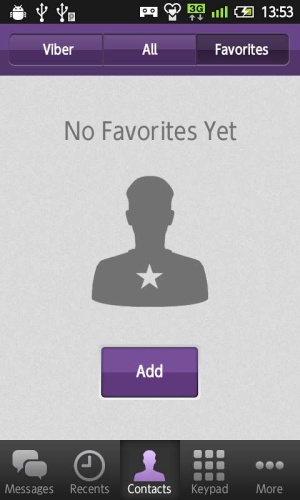
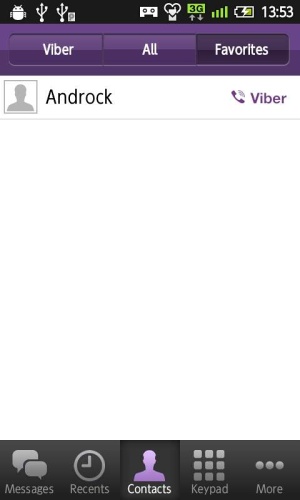
「Viber」を押して電話してみた。「Speaker」はスピーカーフォンへの切り替え。
「Hold」は保留。「Mute」はミュート。「Switch to GSM」は普通の電話への切り替え。「Contacts」は電話帳の表示
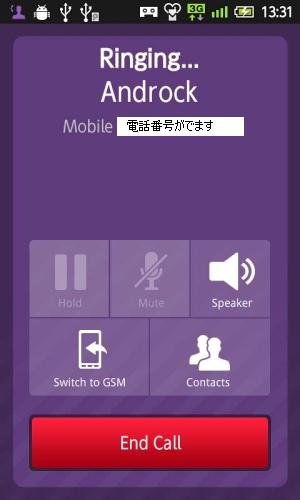
Viberで着信したときの画面。普通にでればOK。
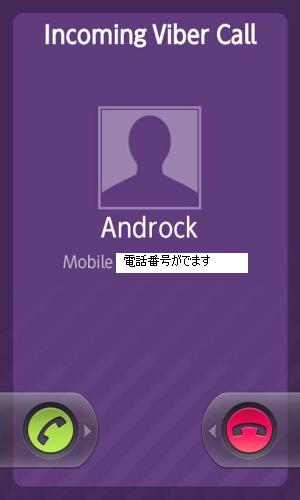
Viberでテキストチャット
Messagesで「Compose」をタッチ
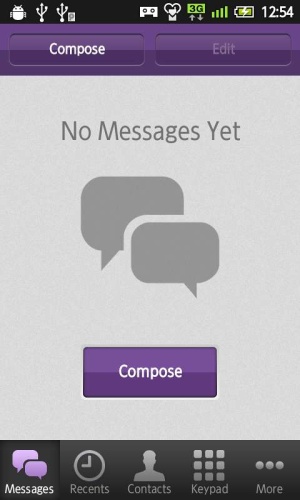
Contactsで送りたい人の名前をタッチ

ユーザー詳細画面で「Free Message」をタッチ
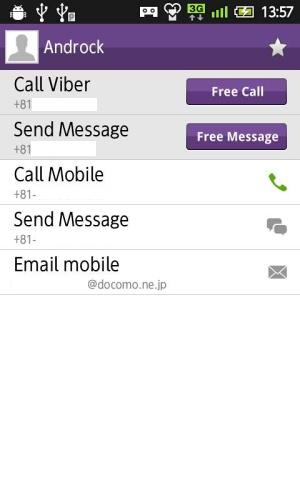
メッセージ画面
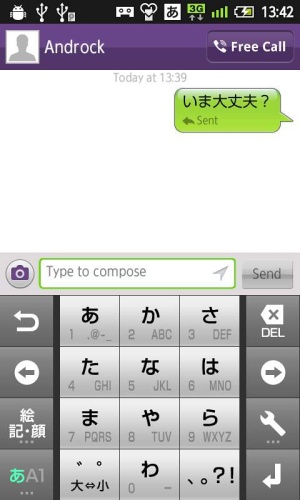
白いところにメッセージ履歴が表示される。
「Type to compose」にメッセージを入力して「Send」
メッセージ送信が完了するとメッセージの下に「Sent」が表示される。
メッセージが相手まで届くと「Delivered」に変わる
相手から返信があると左からのふきだしになる
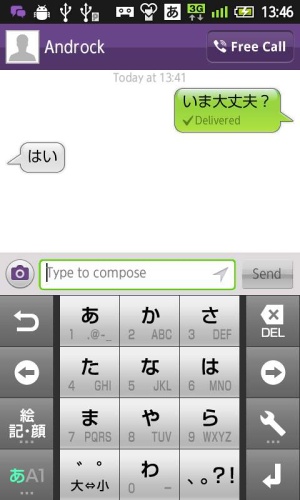
写真も届くぞ。
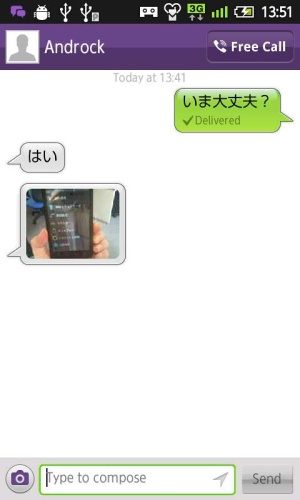

もちろん自分でも送れる。カメラボタンを押すとオプションが表示される。「Take Photo」はカメラを起動して送る。「Load from Library」は端末内にある画像から選択。
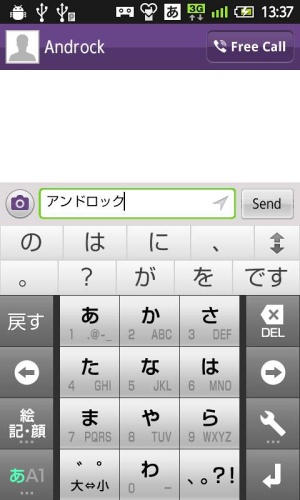
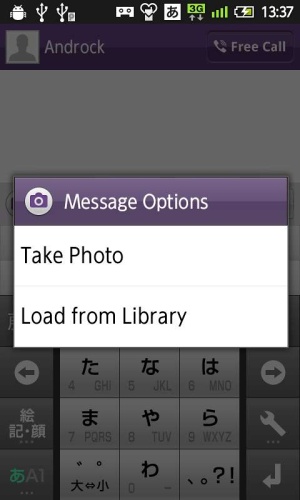
メッセージ画面から1画面戻るとこんな感じ
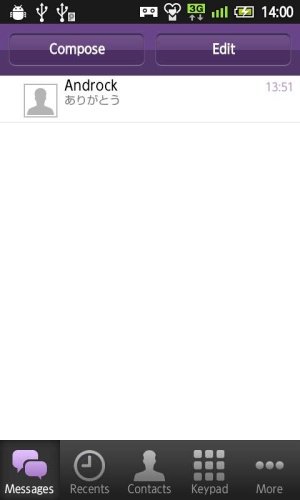
テキストメッセージを再度表示して、メニューボタンを押す。
「Edit」でテキストを選択して削除できる。「Delete」はこのメッセージ履歴全体の削除、「Call」はViberで電話。

「Edit」で削除できる。削除したいものをチェックして、「Delete」。

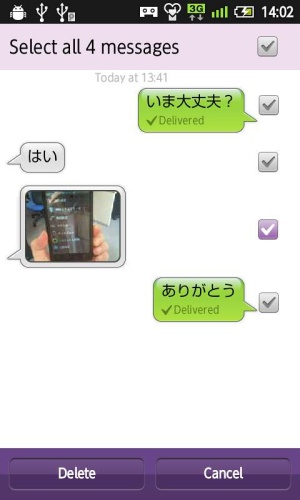
削除の確認と、削除後の画面。
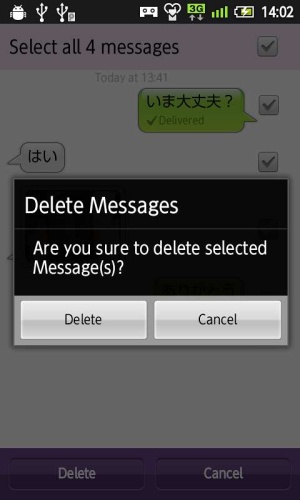
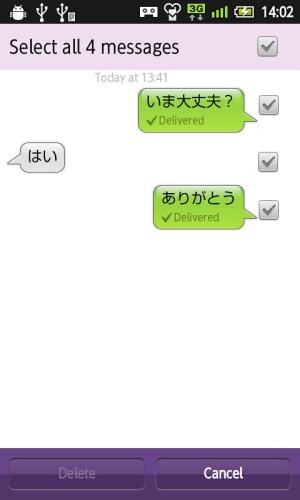
「Delete」でメッセージ履歴自体の削除。「OK」で削除。

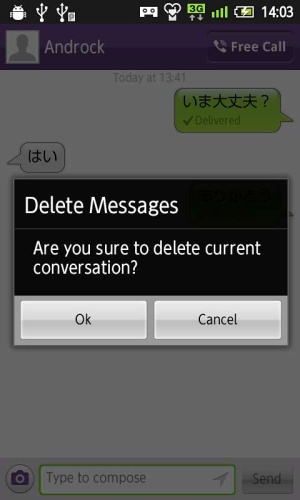
Messages の画面でも「Edit」で削除できる。チェックして、「Delete」。
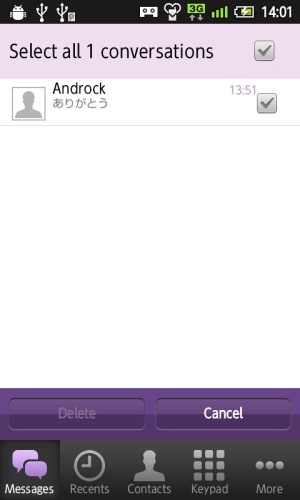
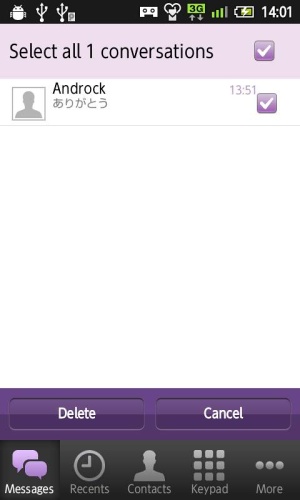

Viberを設定しよう
画面右下のMoreで設定画面へ。

About: Viberについて
Settings : 設定へ
Invite to Viber : SMS、Facebook、Twitter、Mailで友達をViberに誘うためのもの
Privacy : プライバシーポリシーの表示
Settingsの画面
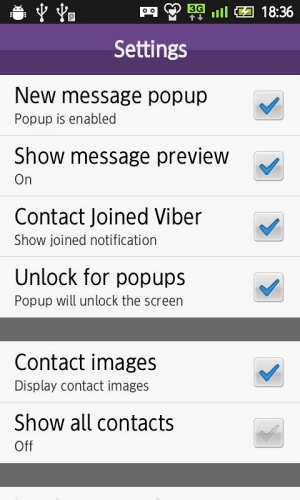
New message popup : 新着メッセージ着信時のポップアップ ON/OFF
Show message preview : メッセージプレビューのON/OFF
Contact Joined Viber : 新しくViberに参加した人の通知ON/OFF
Unlock for popups : ポップアップでスクリーンロックを解除するON/OFF
Contact images : 電話帳の画像の表示ON/OFF
Show all contacts : すべての電話帳の表示ON/OFF
Settingsの画面つづき。
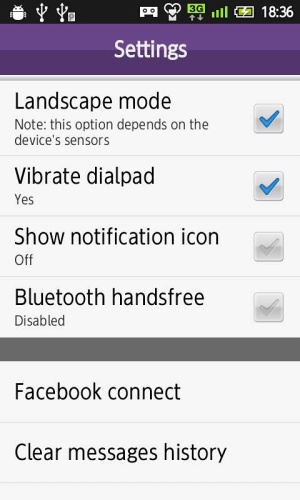
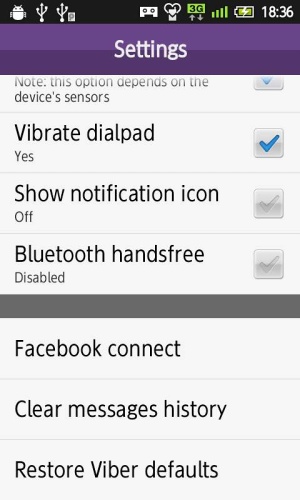
Landscape mode : ?
Vibrate dialpad : dialpadで電話するときのバイブON/OFF
Show notification icon : 通知アイコンの表示ON/OFF
Bluetooth handsfree : BluetoothのON/OFF
Facebook connect: Facebookへ接続
Clear messages history : メッセージ履歴のリセット
Restore Viber defauls : Viberを初期状態に戻す
Viber日本語化
Viberを日本語化しよう
Viber日本語化:iPhoneの場合
Viber日本語化:Androidの場合
残念ながら2011年10月現在では日本語化ファイルはありません。
Viber関連リンク
Viber目次
あなたにオススメの記事
この記事を共有する
アプリの使い方の他の記事
-

メルカリの売上金でビットコインを売買する方法!残高で運用してみよう! -

メルカリで希望価格をオファーする方法!コメントなしで価格交渉できる! -

メルカリの使い方|徹底解説ガイド -

メルカリでユーザーをブロックする方法!こんなユーザーは即ブロック!
この記事を読んだ人はこんな記事も読んでるよ
- Threads(スレッズ)の始め方!ダウンロード、ログイン方法など!
- LINE(ライン)の使い方・スタンプ・裏技 完全マニュアル
- LINE(ライン)の使い方・スタンプ・裏技 完全マニュアル
- インスタに投稿した写真や動画、コメントを一括でダウンロードする方法【instagram】
- インスタに投稿した写真や動画、コメントを一括でダウンロードする方法【instagram】
この記事を読んだ人はこんなアプリをチェックしてるよ
人気アプリランキングを毎日更新!!総合ランキングは50位まで公開!
アンドロイド携帯向けアプリの人気ランキングページです。ビジネスに、遊びに、とてもお役立ちのアンドロイドアプリが勢ぞろい。どのアプリも人気のある「10個」です。厳選されたラインナップ。もしかしたらあなたの携帯ライフを劇的に変えるアプリも現れるかもしれません!日々変わるこのアプリのランキング動向を、ぜひチェックしてください。
新着アンドロイドスマートフォンの情報
人気・定番のアンドロイドアプリレビュー
スマートフォン、アンドロイド、アプリの使い方を解説
アプリ人気ランキング
カテゴリー
- ニュース
- ゲーム(Android・iPhone/iOS)
- アクション
- RPG
- ソーシャルゲーム
- シュミレーション
- シューティング
- パズル
- スポーツ
- クイズ
- テーブルゲーム
- カジュアル
- レース
- 音ゲー
- カジノ・ギャンブル
- 脳トレ
- 脱出ゲーム
- アドベンチャー
- スマホアプリ(Android・iPhone/iOS)
- カスタマイズ
- コミュニケーション
- ツール
- システム
- 写真・画像
- 音楽・動画
- ニュース・情報
- エンターテイメント
- 生活
- ランキング-Androidアプリ
- アンドロイドアプリの人気ランキング
- ゲーム総合ランキング for android
- Google Play 人気アプリランキング(無料)
- Google Play 人気アプリランキング(有料)
- ランキング-iPhone/iOSアプリ
- iPhone/iOSアプリの人気ランキング
- ゲーム総合ランキング for iPhone/iOS
- App Store 人気アプリランキング(無料)
- App Store 人気アプリランキング(有料)
- アプリ特集
- アプリの使い方
- アンドロイドまとめ
- スマホギャラリー
新着スマホ情報
- [2024/07/12]の最新記事!!
-
 【プロスピA】セレクション第2弾の評価ランキング!豪華メンバーが揃ったぞ!【2024・・・
【プロスピA】セレクション第2弾の評価ランキング!豪華メンバーが揃ったぞ!【2024・・・
2024年シリーズ1 セレクション第2弾の評価ランキングを紹介します! 第・・・
-
 プロスピA 攻略情報まとめ|プロ野球スピリッツA攻略
プロスピA 攻略情報まとめ|プロ野球スピリッツA攻略
プロスピA(プロ野球スピリッツA)の攻略情報をまとめたページです。 基本・・・
- [2024/06/27]の最新記事!!
-
 【プロスピA】セレクション第1弾の評価ランキング!佐々木朗希におかわり君らが登場・・・
【プロスピA】セレクション第1弾の評価ランキング!佐々木朗希におかわり君らが登場・・・
2024年シリーズ1 セレクション第1弾の評価ランキングを紹介します! 最・・・
- [2024/06/20]の最新記事!!
-
 【プロスピA】TS第3弾の評価ランキング!最強ショート池山隆寛が登場!【2024シリー・・・
【プロスピA】TS第3弾の評価ランキング!最強ショート池山隆寛が登場!【2024シリー・・・
2024年シリーズ1 TS第3弾の評価ランキングを紹介します! 前回はイチロ・・・
-
 【プロスピA】2024今年のTS登場選手予想まとめ!次回のタイムスリップは誰が来る?
【プロスピA】2024今年のTS登場選手予想まとめ!次回のタイムスリップは誰が来る?
現役の選手・監督・コーチが全盛期の能力になって登場するTS(タイムスリッ・・・
- [2024/06/13]の最新記事!!
-
 【プロスタA】エキサイティングプレイヤー第2弾の評価ランキング!【2024シリーズ1】
【プロスタA】エキサイティングプレイヤー第2弾の評価ランキング!【2024シリーズ1】
2024年シリーズ1 エキサイティングプレイヤー第2弾の評価ランキングを紹介・・・
- [2024/06/10]の最新記事!!
-
 【プロスピA】セレクション選手予想まとめ!今年は激アツになりそう!?【2024シリー・・・
【プロスピA】セレクション選手予想まとめ!今年は激アツになりそう!?【2024シリー・・・
この記事では、エキサイティングプレイヤーに続くシリーズ1の目玉スカウト「プ・・・
アンドロック人気記事
-
 33399 Hit
特集
iPhoneでNetflixをバックグラウンド再生する方法!【ネトフリ】
33399 Hit
特集
iPhoneでNetflixをバックグラウンド再生する方法!【ネトフリ】
-
 30059 Hit
アプリ
Threads(スレッズ)からDMを送る方法
30059 Hit
アプリ
Threads(スレッズ)からDMを送る方法
-
 25249 Hit
アプリ
【プロスピA】スピリッツ解放のやりかたを解説!どんな選手をスピリッツ解放すれば良い?
25249 Hit
アプリ
【プロスピA】スピリッツ解放のやりかたを解説!どんな選手をスピリッツ解放すれば良い?
-
 21966 Hit
アプリ
プロスピA 攻略情報まとめ|プロ野球スピリッツA攻略
21966 Hit
アプリ
プロスピA 攻略情報まとめ|プロ野球スピリッツA攻略
-
 17792 Hit
アプリ
インスタでログイン情報を端末に保存して次回ログインする際のID/PASS入力を省略する方法
17792 Hit
アプリ
インスタでログイン情報を端末に保存して次回ログインする際のID/PASS入力を省略する方法
-
 16546 Hit
アプリ
【プロスピA】リアルタイム対戦で相手を通報する方法!通報された側はどうなる?
16546 Hit
アプリ
【プロスピA】リアルタイム対戦で相手を通報する方法!通報された側はどうなる?
-
 15884 Hit
アプリ
【プロスピA】打撃カーソルの色を変える方法!白1~緑2を比較してみた!
15884 Hit
アプリ
【プロスピA】打撃カーソルの色を変える方法!白1~緑2を比較してみた!
-
 14613 Hit
アプリ
【プロスピA】継承とは?継承する方法と知って得するコツ!
14613 Hit
アプリ
【プロスピA】継承とは?継承する方法と知って得するコツ!
-
 12128 Hit
アプリ
【プロスピA】セレクション第2弾の評価ランキング!豪華メンバーが揃ったぞ!【2024シリーズ1】
12128 Hit
アプリ
【プロスピA】セレクション第2弾の評価ランキング!豪華メンバーが揃ったぞ!【2024シリーズ1】
-
 10066 Hit
アプリ
【インスタ】他のユーザーのアカウントをインスタの友だち同士でシェアする方法【instagram】
10066 Hit
アプリ
【インスタ】他のユーザーのアカウントをインスタの友だち同士でシェアする方法【instagram】



























